Зміст
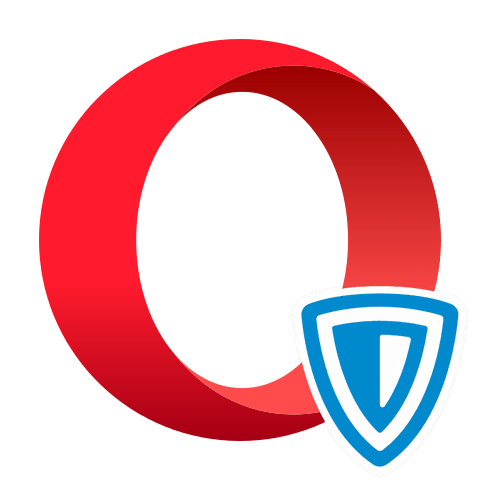
Навряд чи багато користувачів не погодиться з постулатом, що при серфінгу в Інтернеті, на першому місці повинна стояти безпека, адже крадіжка конфіденційних даних може викликати масу проблем. На щастя, існує безліч програм і доповнень до браузерів, покликаних убезпечити роботу в Інтернеті. Одним з найкращих рішень для конфіденційності користувачів є ZenMate для Opera.
Робота з ZenMate
ZenMate-це найпотужніше доповнення, яке за допомогою проксі-сервера забезпечує анонімність і безпеку роботи в мережі. Давайте більш детально дізнаємося про особливості його використання.
Етап 1: Встановлення ZenMate
Для початку з'ясуємо, як встановити ZenMate.
- Насамперед переходимо на офіційний сайт Opera в розділ доповнень &8212; це можна зробити через налаштування браузера.
- Далі в пошуковому рядку вводимо запит «ZenMate» .
- Як бачимо, у видачі нам не доводиться ламати голову, за яким посиланням переходити.
- Опинившись на сторінці розширення ZenMate, ми можемо детальніше ознайомитися з його можливостями. Зробивши це, тиснемо на велику зелену кнопку «додати в Opera» .
- Буде розпочато встановлення Доповнення, про що свідчить зміна кольору кнопки, що натискається з зеленого на жовтий.
- Після завершення процедури кнопка знову зафарбувати в зелений колір, але тепер на ній з'явиться напис " встановлено» . В панелі інструментів Opera з'явиться іконка розширення ZenMate.
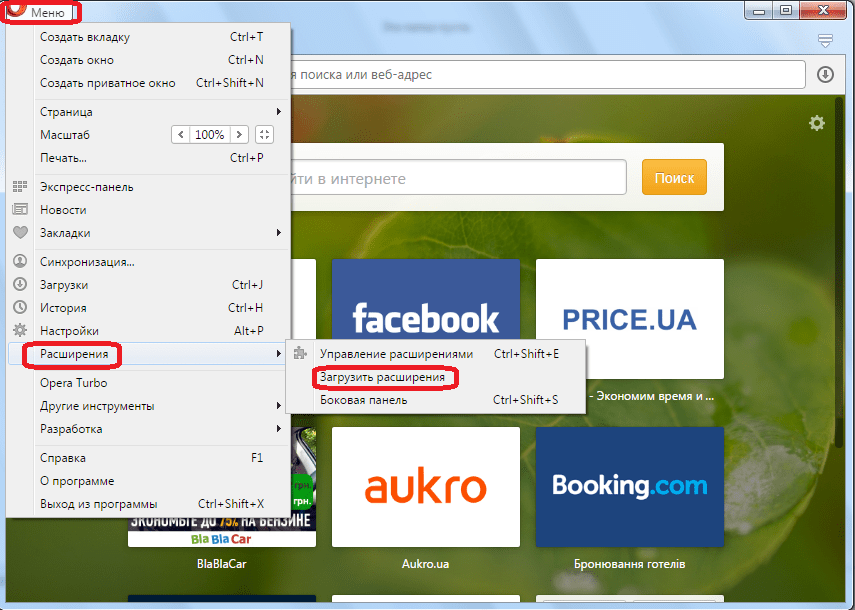
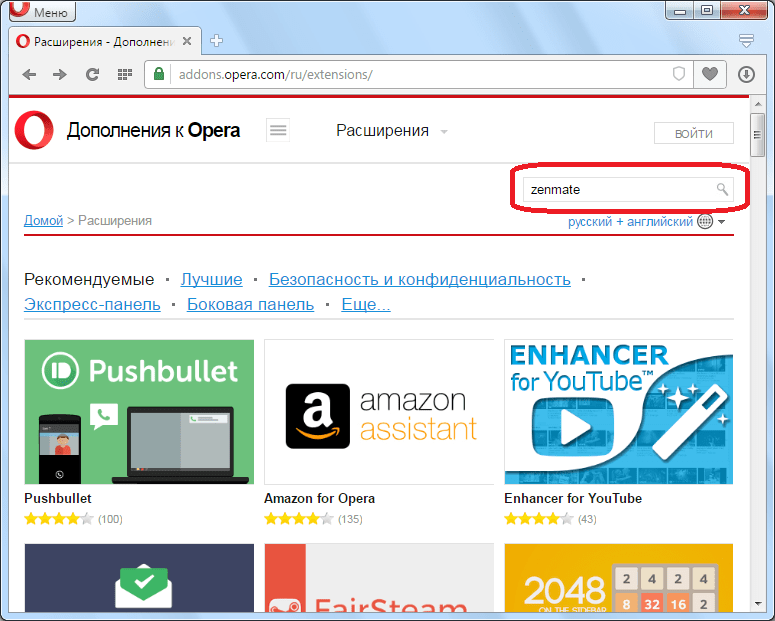
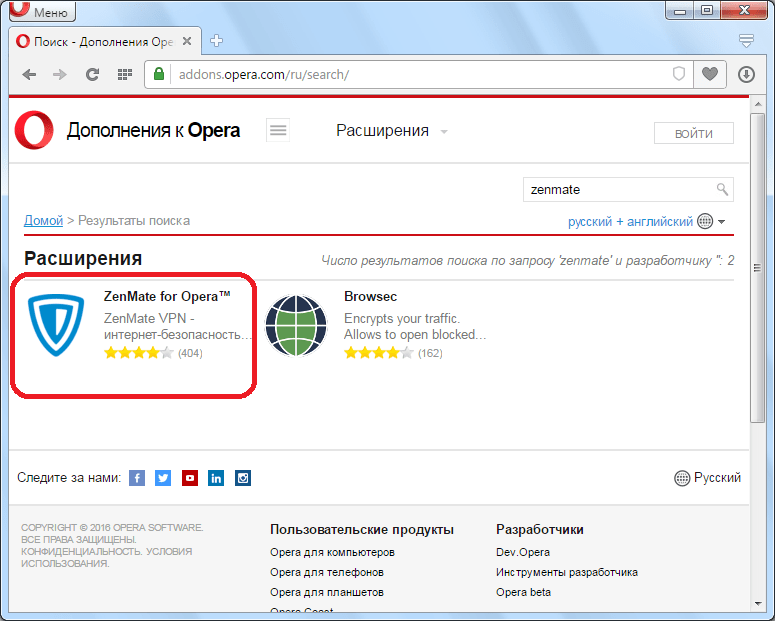
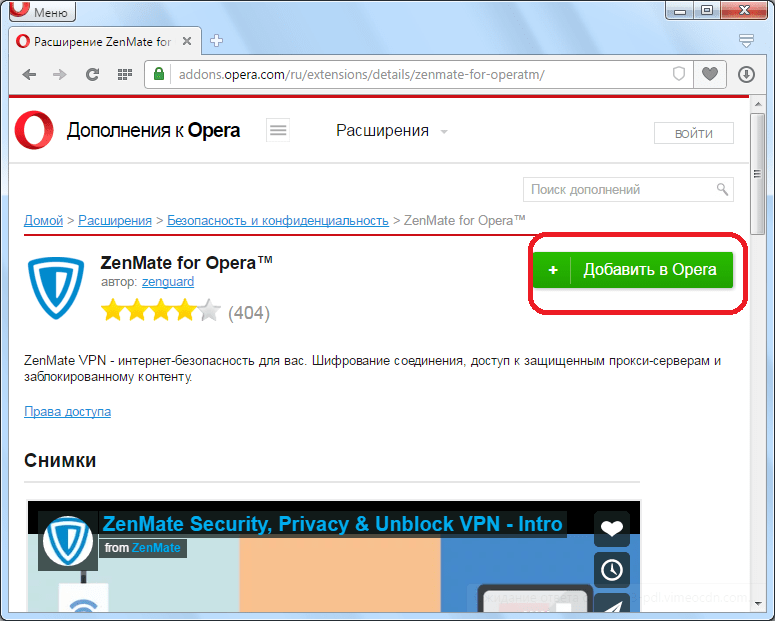
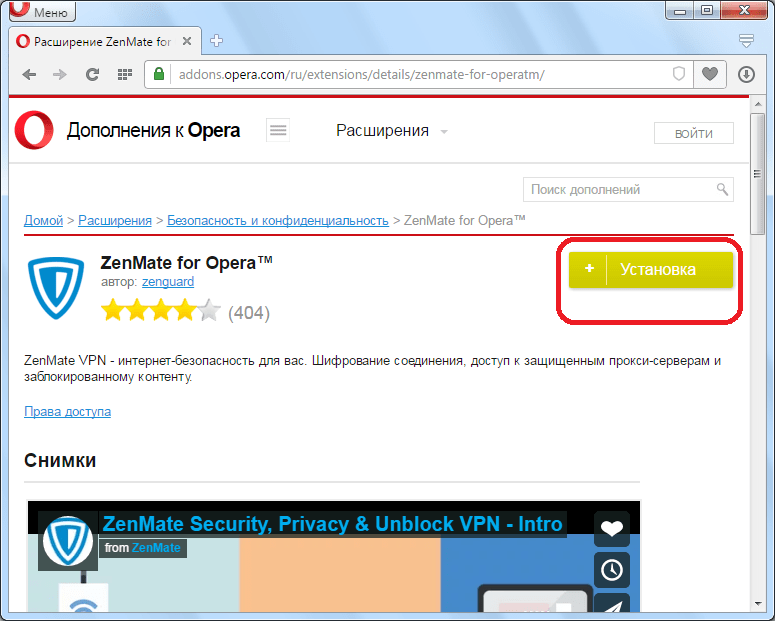
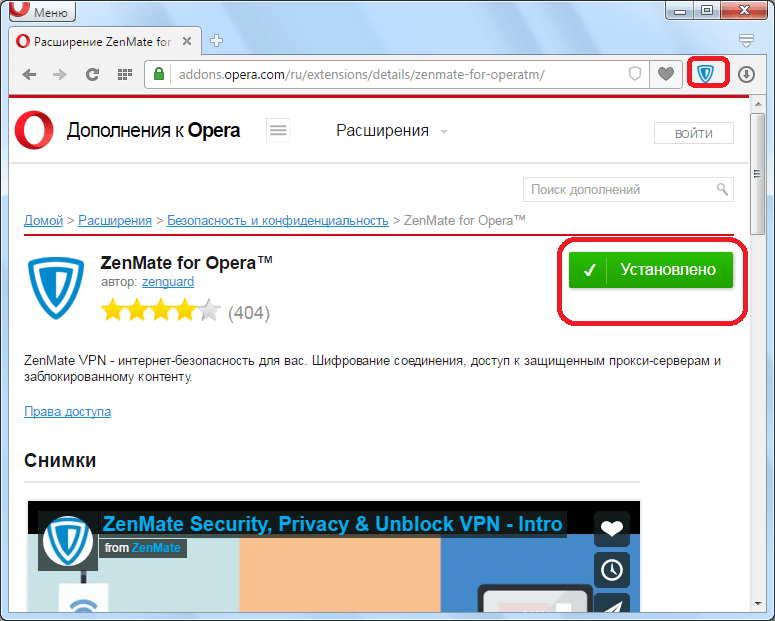
Етап 2: Реєстрація
Тепер потрібно провести процедуру реєстрації.
- Відразу після установки доповнення в браузер ми будемо перенаправлені на офіційну сторінку ZenMate, де для отримання безкоштовного доступу потрібно зареєструватися. Вводимо свою електронну пошту і два рази довільний, але надійний пароль. Тиснемо на кнопку»реєстрація" .
- Після виконання вищеописаного дії нас подякують за реєстрацію, а іконка розширення ZenMate забарвиться в зелений колір. Це означає, що воно активовано і функціонує.
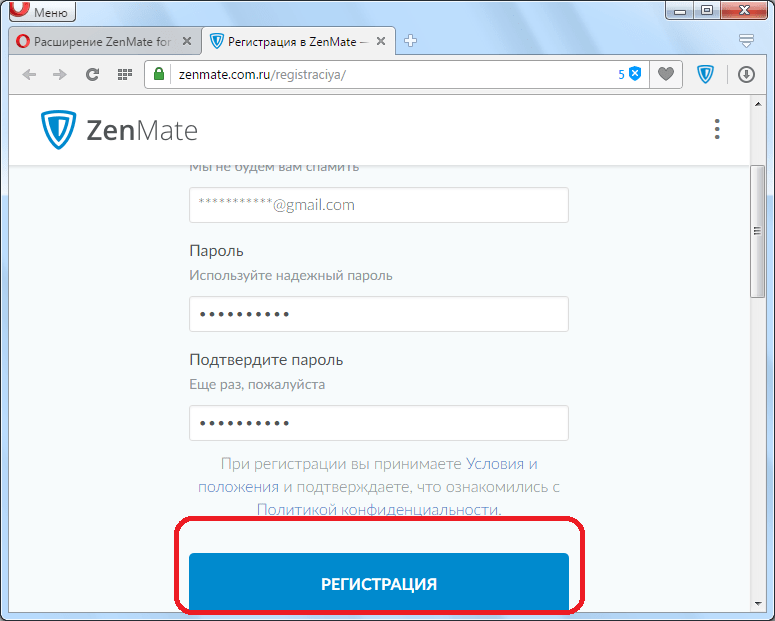
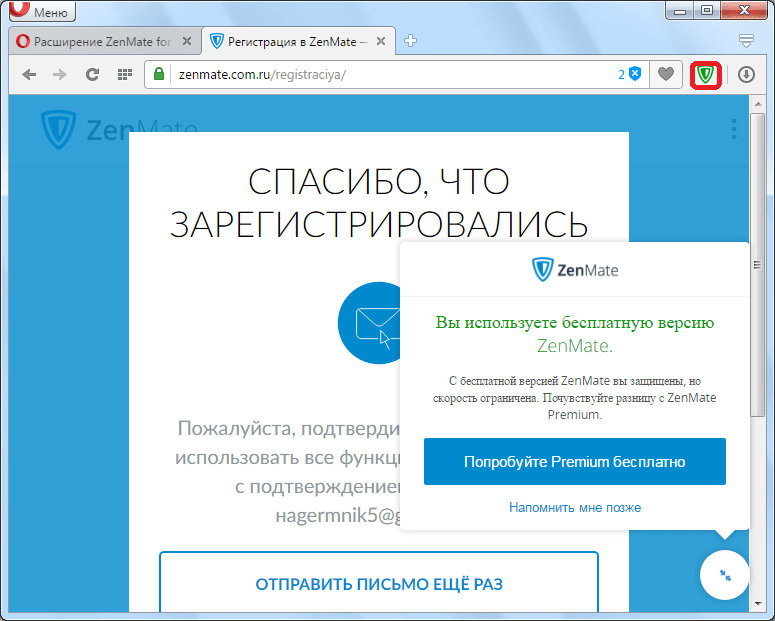
Етап 3: Налаштування
Після реєстрації програма вже запрацює і підмінить IP стороннім адресою, забезпечуючи таким чином конфіденційність. Ми ж можемо більш точно її конфігурувати.
- Для цього натискаємо правою кнопкою миші по іконці ZenMate в панелі інструментів Опера. У вікні тиснемо на пункт»Налаштування" .
- Тут при бажанні можна змінити мову інтерфейсу, підтвердити свою електронну пошту або купити преміум-доступ.
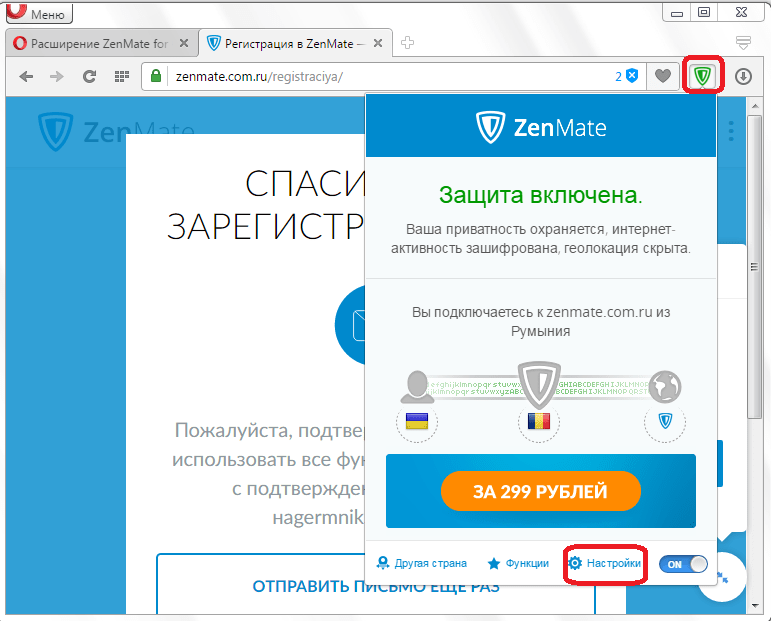
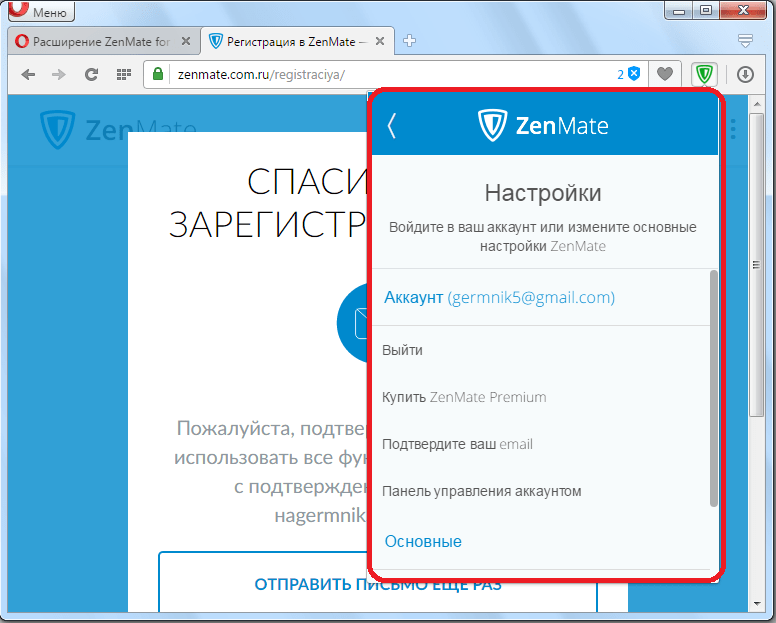
Власне, настройки досить прості, і основний з них можна назвати зміну мови інтерфейсу.
Етап 4: Управління ZenMate
Тепер розглянемо, як керувати розширенням ZenMate.
- Як бачимо, в даний час з'єднання з Інтернетом відбувається через проксі-сервер іншої країни. Сайти, які ми відвідуємо, бачать саме його, але при бажанні можна змінити IP, натиснувши на кнопку «інша країна» .
- У списку, що з'явився, ми можемо вибрати будь-яку з країн, яку нам пропонують для зміни IP.
- Після того як вибір зроблений, країна, через яку відбувається з'єднання, зміниться.
- Для відключення ZenMate потрібно натиснути відповідну кнопку в нижньому правому куті вікна.
- Як бачимо, розширення зараз не активне. Іконка в панелі управління змінила колір із зеленого на сірий. Тепер наш IP не підміняється і відповідає тому, який видає провайдер. Для активації доповнення слід повторно натиснути на ту ж кнопку, на яку ми натискали для його відключення.
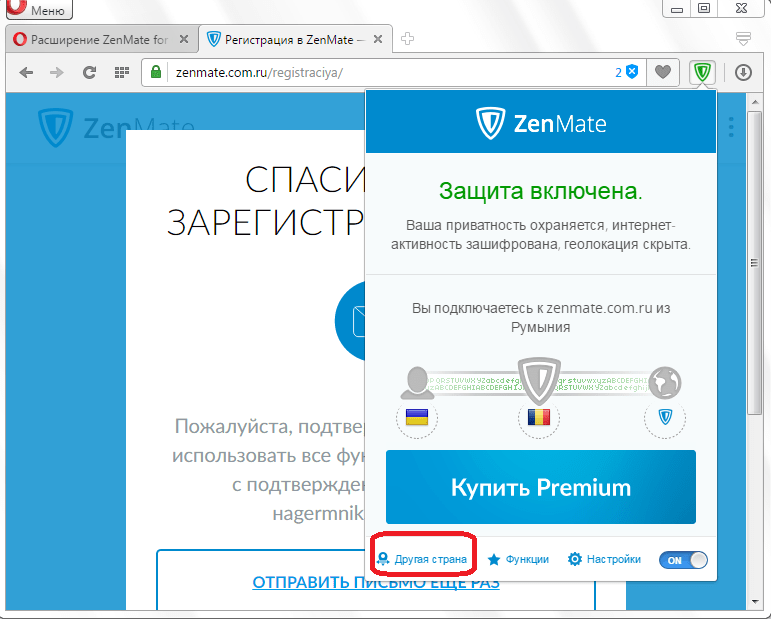
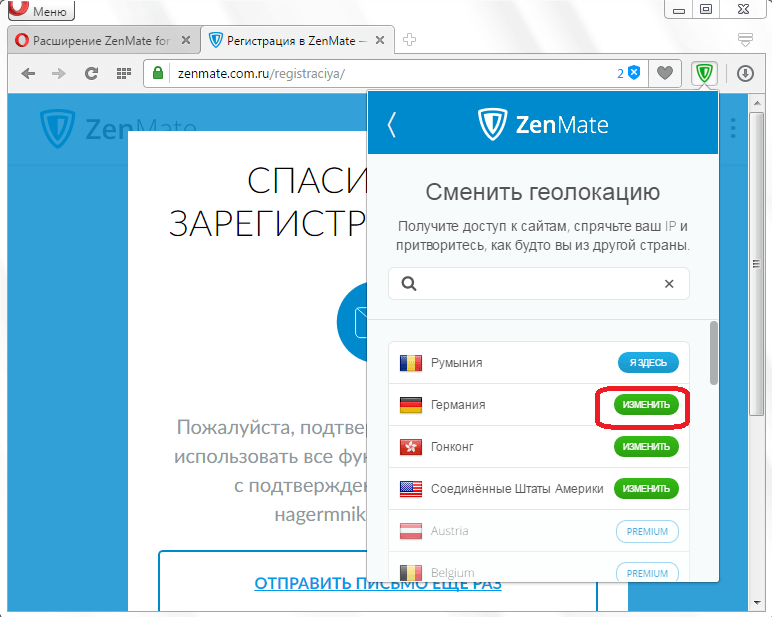
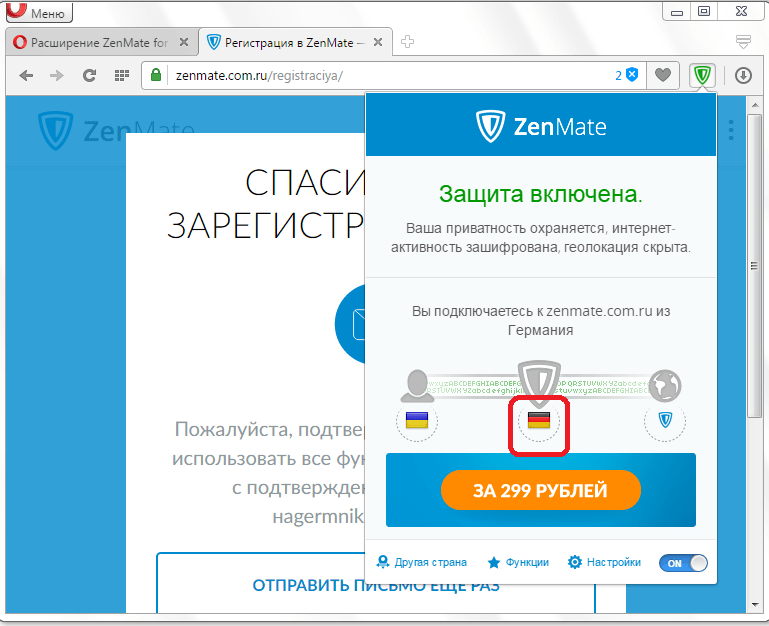
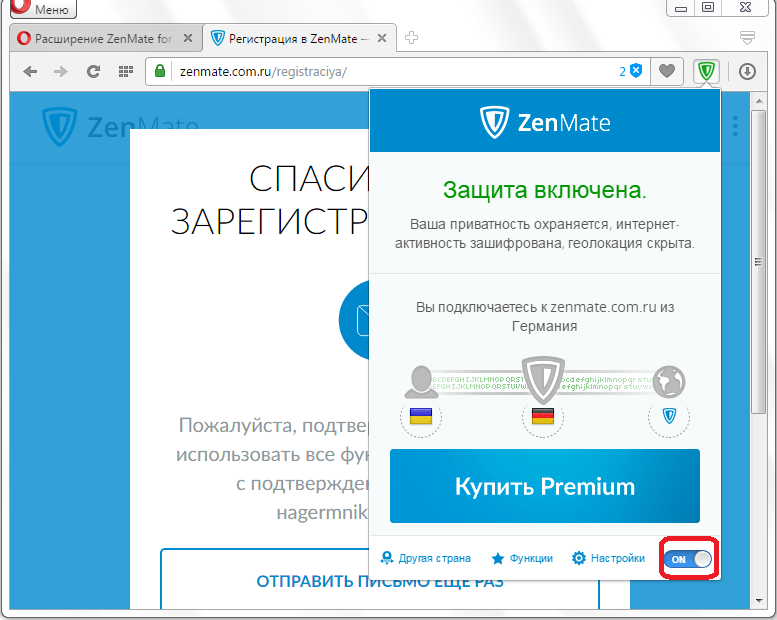
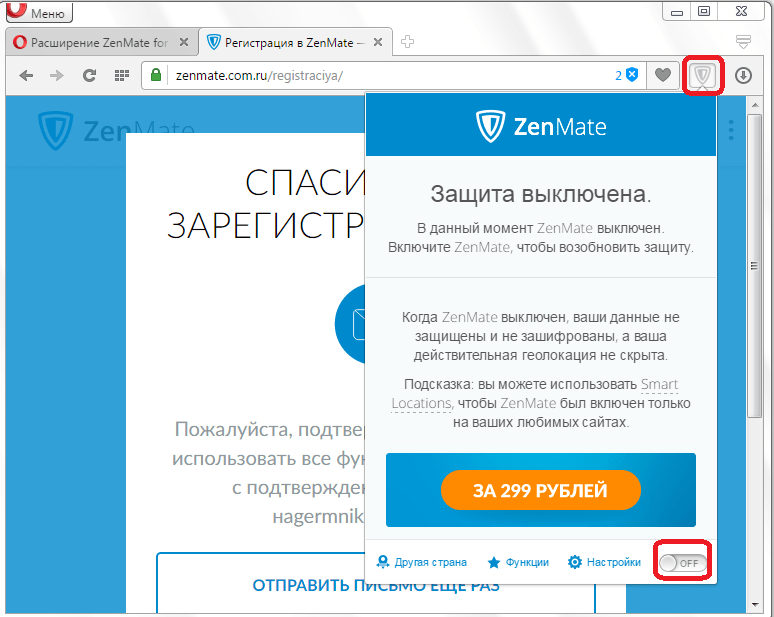
Етап 5: видалення розширення
При необхідності доповнення ZenMate можна видалити.
- Для цього через Головне меню Опери переходимо в " Менеджер розширень»
- Знаходимо запис ZenMate і натискаємо на хрестик в правому верхньому куті. У цьому випадку розширення буде повністю видалено з браузера.
- Якщо ми бажаємо призупинити роботу ZenMate, тиснемо на кнопку»вимкнути" . В цьому випадку розширення буде деактивовано, а його іконка видалена з панелі інструментів, але в будь-який момент ми зможемо включити ZenMate назад.
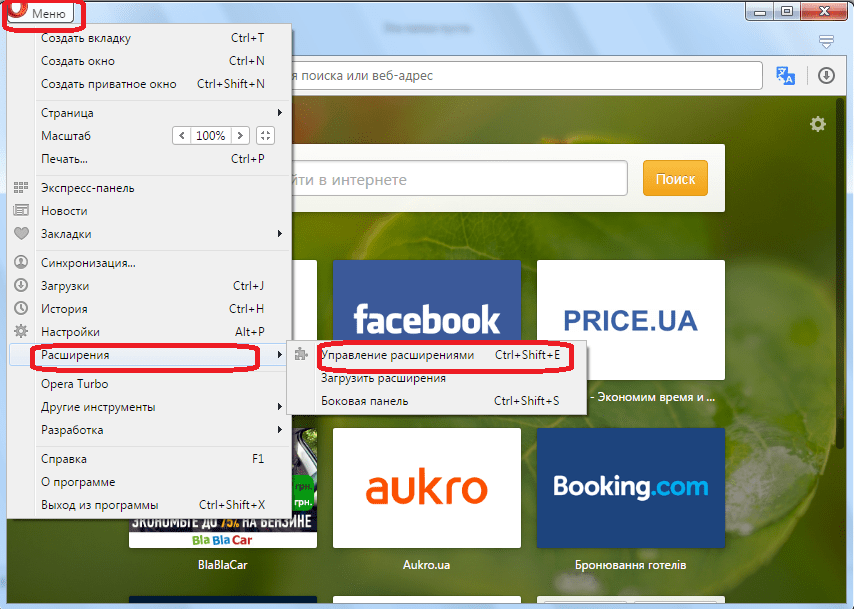
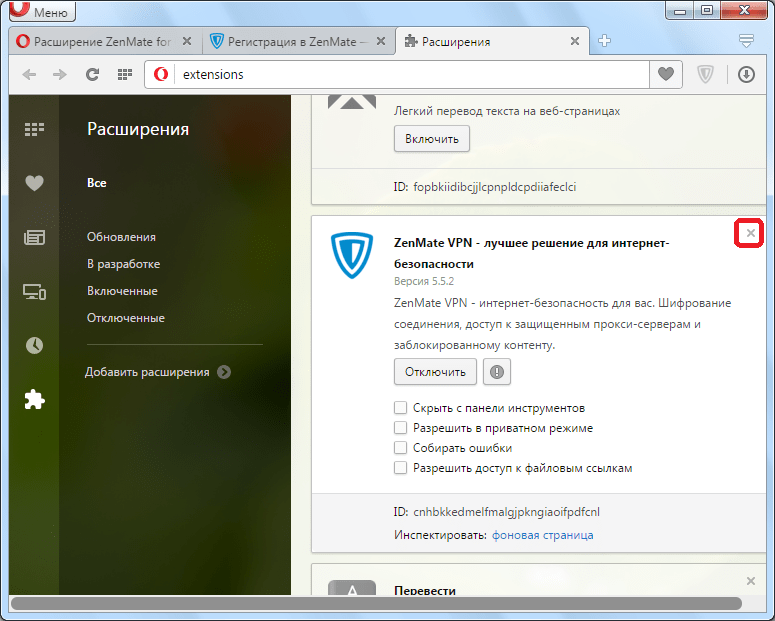
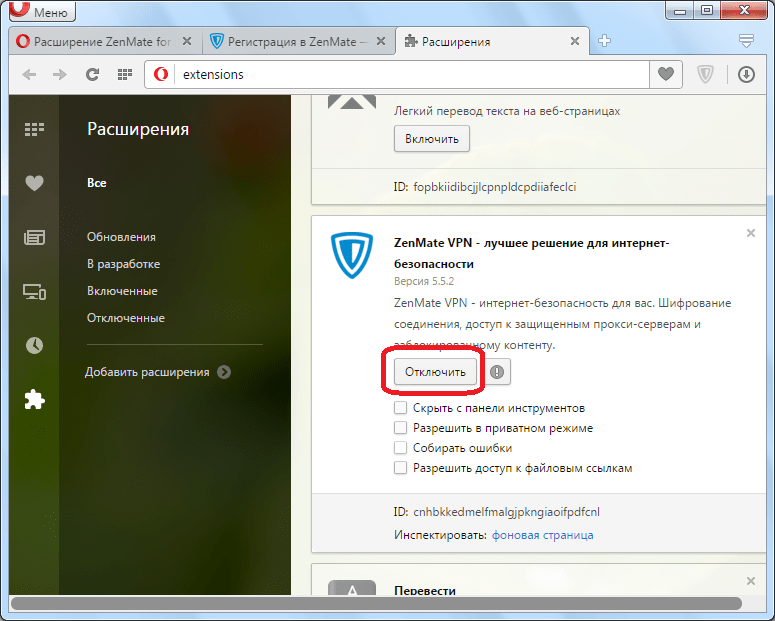
Як бачимо, ZenMate для Opera є дуже простим, зручним і функціональним інструментом для забезпечення конфіденційності під час роботи в Інтернеті. При покупці преміум-аккаунта його можливості розширюються ще більше.




